Acest articol vă familiarizează cu cele mai bune modalități posibile de a descărca driverul Brother QL-800, de a-l instala și de a-l actualiza pentru Windows 10/11.
Brother QL-800 se numără printre imprimantele de etichete renumite, de mare viteză și profesionale. Cu toate acestea, este posibil să nu funcționeze conform așteptărilor dumneavoastră fără un driver compatibil Brother QL-800 care să îl susțină.
Un driver adecvat pentru imprimanta dvs. QL-800 este o interfață de care computerul dumneavoastră are nevoie pentru a comunica cu mașina de imprimat. Fără un driver, computerul nu vă va înțelege comenzile. Motivul este că nu sunt în coduri binare (0 și 1) pe care computerul le înțelege. Este driverul care le traduce în limbajul ușor de înțeles al computerului.
Mai mult, este posibil să întâmpinați probleme neinvitate, cum ar fi ca imprimanta să nu funcționeze dacă driverul QL-800 Brother nu este disponibil. Prin urmare, acest articol vă arată cum să descărcați și să instalați driverele necesare pentru a vă salva de toate aceste greutăți.
Să începem cu cele mai bune metode de a descărca actualizarea driverului Brother QL-800 pentru Windows 10/11 fără alte prelungiri.
Cum să descărcați driverul Brother QL-800 pentru Windows 10/11
Puteți urma următoarele moduri de a descărca rapid și ușor actualizarea driverului Brother QL-800 pentru Windows 10/11.
Metoda 1: Descărcați actualizarea actualizată a driverului Brother QL-800 de pe site-ul oficial
Site-ul oficial al Brother este printre destinațiile de top pentru a găsi toate driverele necesare pentru diverse imprimante Brother, inclusiv QL-800. Mai jos este modul în care puteți descărca driverul Brother QL-800 de acolo.
- Navigheaza catre Site-ul oficial al fratelui.
- Caută QL-800 imprimanta.
- Faceți clic pe imprimanta dvs.
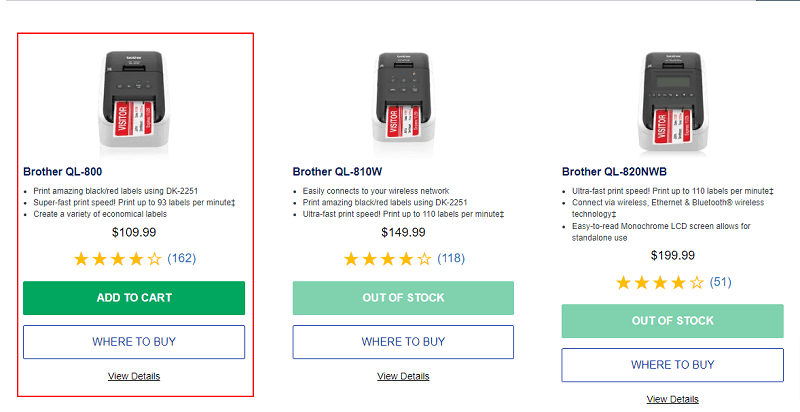
- Faceți clic pe A sustine fila.
- Selectați linkul prezent sub Descărcări și drivere secțiune.
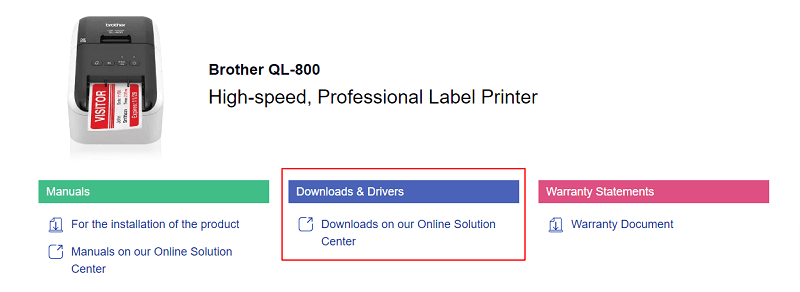
- Alegeti sistem de operare din opțiunile disponibile pe ecran.
- Faceți clic pe Driver de imprimantă pentru a descărca fișierul său de instalare.
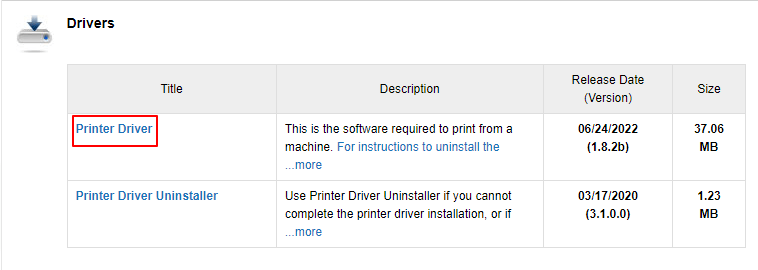
- Citeste si Acceptați EULA și descărcați fișierul driverului.
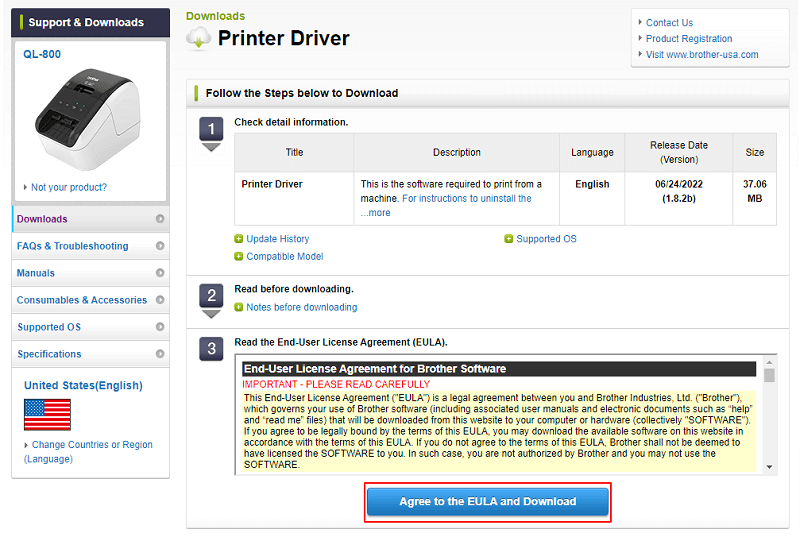
- Faceți dublu clic pe fișierul descărcat și urmați instrucțiunile pentru a instala driverul Brother QL-800.
Citește și: Cum să descărcați și să instalați driverele de imprimantă Brother
Metoda 2: Utilizați Device Manager pentru a descărca cel mai recent driver Brother QL-800
Utilizați instrumentul încorporat în Windows cunoscut sub numele Manager de dispozitiv pentru a descărca actualizarea driverului Brother QL-800. Mai jos este cum să obțineți drivere astfel pentru imprimanta dvs. Brother.
- Căutare Manager de dispozitiv pe computer și alegeți-l din rezultatele de pe ecran.

- Selectați categoria de Imprimante/Cozi de imprimare pentru a vă găsi imprimanta.
- Faceți clic dreapta pe imprimanta Brother QL-800 și Actualizați driver-ul.

-
Căutați automat software-ul de driver actualizat. Dacă sunteți pe Windows 11, Căutați automat drivere.

- După ce ați finalizat pașii de mai sus, reporniți computerul.
Citește și: Descărcare și actualizare gratuită a driverului de imprimantă Brother MFC-L2700DW
Metoda 3: Obțineți driverul necesar din Microsoft Update Catalog
Catalogul Microsoft Update este un alt loc unde puteți găsi drivere pentru diferite dispozitive periferice. Mai jos sunt pașii pentru a descărca driverul Brother QL-800 de acolo.
- Navigheaza catre ale Microsoft Actualizați catalogul.
- Căutați în catalog Driver Brother QL-800.
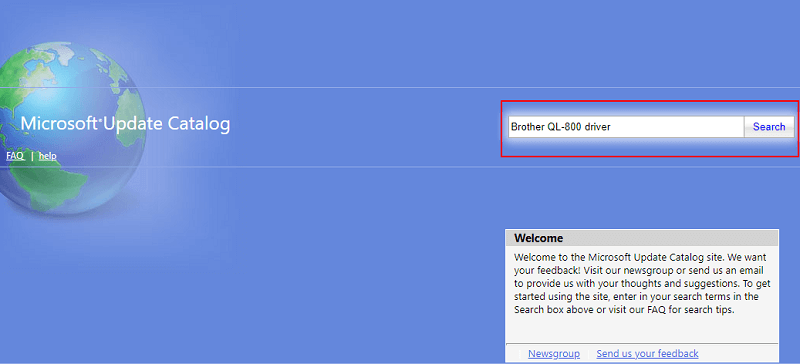
- Selectează Descarca opțiune pentru șoferul de care aveți nevoie.

- Faceți clic pe linkul vizibil pe ecran pentru a descărca fișierul driverului.
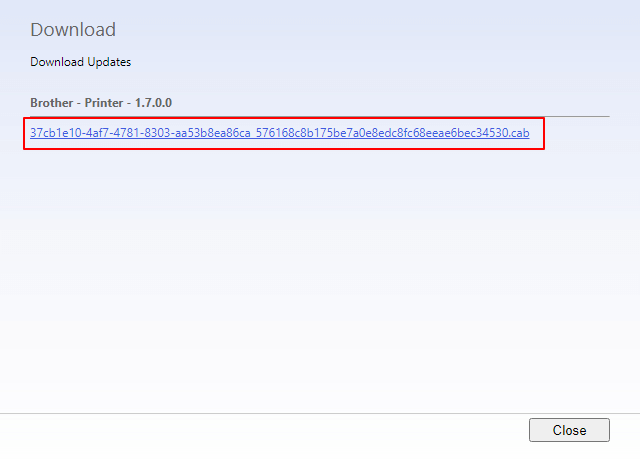
- Faceți dublu clic pe fișierul pe care l-ați descărcat la ultimul pas și instalați actualizarea driverului Brother QL-800.
Citește și: Descărcați, instalați și actualizați driverul de imprimantă Brother HL-L2370DW
Metoda 4: Actualizați sistemul de operare al computerului
Actualizarea sistemului de operare este, de asemenea, una dintre modalitățile de a rezolva problemele computerului și de a descărca driverele lipsă/actualizați driverele învechite. Mai jos sunt pașii pentru a descărca actualizarea driverului Brother QL-800 prin actualizarea Windows.
- Pe tastatură, apăsați tasta Windows și eu tastele împreună una cu cealaltă pentru a lansa fereastra Setări.
- Alege Actualizare și securitate din opțiunile de pe ecran.

-
Verifică pentru actualizări, descărcați și instalați-le pe cele disponibile.

- Reporniți dispozitivul pentru a finaliza procesul de mai sus.
Citește și: Descărcare și actualizare driver Brother MFC-7860DW pentru Windows
Metoda 5: Descărcați automat driverul Brother QL-800 (recomandat)
Până acum, acest articol a discutat despre cum să descărcați manual driverul Brother QL-800, să îl instalați și să îl actualizați pentru Windows 10/11. După cum puteți simți, aceste metode manuale sunt extrem de consumatoare de timp și obositoare. Prin urmare, vă recomandăm actualizările automate ale driverelor printr-un program competent precum preferatul nostru, Bit Driver Updater.
Folosim Bit Driver Updater pentru a actualiza driverele automat cu doar un clic, pentru a face backup și pentru a restaura drivere, pentru a efectua scanări programate, pentru a descărca drivere la o viteză mare și pentru a executa o mulțime de alte sarcini legate de driver.
De asemenea, puteți încerca software-ul Bit Driver Updater prin următorul link de descărcare și instalare.

După descărcarea programului și instalarea acestuia din linkul pe care îl aveți mai sus, acesta vă prezintă o listă de drivere uzate. Puteți alege Actualizați toate dintre aceste drivere problematice cu un singur clic.
Software-ul are, de asemenea, un buton Actualizare acum pe care îl puteți utiliza pentru a actualiza singur driverul Brother QL-800. Cu toate acestea, experții recomandă actualizarea fiecărui driver pentru performanțe impecabile ale dispozitivului.
Citește și: Descărcare și actualizare driver Brother HL-2270DW pentru Windows
Driverul Brother QL-800 a fost descărcat și actualizat
Acest articol a scos la lumină diferite moduri de a descărca driverul Brother QL-800 pentru Windows 10/11, de a-l instala și de a-l actualiza. Puteți urma orice metodă descrisă în ghidul de mai sus. Cu toate acestea, vă recomandăm actualizările de drivere prin Bit Driver Updater pentru a vă economisi timp, efort și energie.
Știți vreo altă modalitate mai bună de a descărca actualizarea driverului Brother QL-800? Dacă da, puteți menționa același lucru în secțiunea de comentarii. Mai mult, vă puteți adresa îndoieli cu privire la acest articol în comentariile de mai jos.